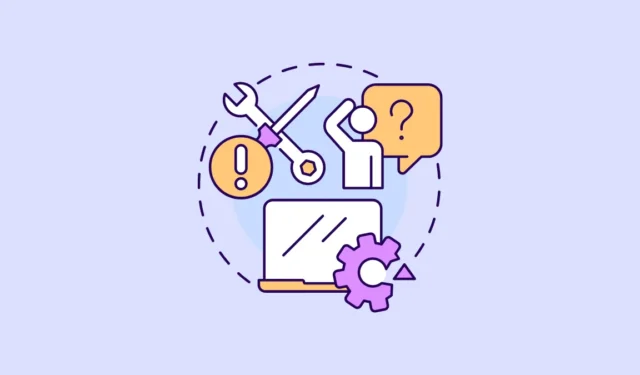
Se você tem notado um processo estranho chamado ‘VmmemWSA’ em seu gerenciador de tarefas, bem, não é um processo tão estranho. O processo Vmmem no Windows 11 é usado para exibir os recursos usados pelas máquinas virtuais no seu PC.
O que é o processo VmmemWSA? Agora, o processo VmmemWSA, especificamente, é para o subsistema Windows para Android. A Microsoft lançou o WSA para Windows 11 há alguns anos, que permite executar e instalar aplicativos Android em seu PC. Ele é responsável por gerenciar a alocação de memória para executar aplicativos Android em seu dispositivo Windows 11 por meio da Amazon Appstore ou de outros aplicativos transferidos por sideload.
Embora seja um processo válido, se você perceber que ele está consumindo muita memória ou outros recursos do sistema, causando lentidão no sistema, torna-se crucial controlá-lo. Vamos indo.
Por que o VmmemWSA está consumindo tanta memória?
A memória consumida pelo VmmemWSA dependerá dos aplicativos Android que você está executando. Se você estiver executando aplicativos que consomem muitos recursos, como jogos, ou tiver vários aplicativos Android abertos simultaneamente, o consumo de memória do processo será alto, pois mostra a memória que está sendo usada pelo ambiente virtual completo para o WSA, em vez de individual. Aplicativos Android.
Nestes casos, é fácil gerenciar a memória utilizada pelo VmmemWSA. Mas muitos usuários observaram que o VmmemWSA está ocupando memória mesmo quando não deveria.
Como gerenciar a memória consumida pelo VmmemWSA
Veja como você pode gerenciar e interromper o uso excessivo de memória pelo VmmemWSA no Windows 11.
1. Feche todos os aplicativos Android desnecessários
A maneira mais simples de gerenciar o alto consumo de memória do VmmemWSA em seu sistema é fechando todos os aplicativos Android que você não está usando no momento. Isso liberará a memória que os aplicativos estavam usando, o que é um comportamento completamente normal.
2. Alterar a forma como o WSA consome recursos
O WSA pode ser configurado para usar recursos do sistema Windows 11 continuamente ou conforme necessário. Se o WSA estiver configurado para consumir recursos continuamente, ele não será desligado mesmo quando não houver aplicativos Android em execução. Alterar esse comportamento liberará muita memória que o VmmemWSA está usando.
- Abra o aplicativo WSA em seu PC com Windows 11 no menu Iniciar ou usando o Windows Search.

- Em seguida, navegue até ‘Configurações avançadas’ no menu esquerdo.

- Expanda a opção ‘Memória e desempenho’ e selecione o botão de opção ‘Conforme necessário’.

Quando o WSA está configurado para consumir recursos conforme necessário, o uso de memória ainda não diminuirá imediatamente quando você fechar todos os aplicativos Android. Como inicializar o Android é uma tarefa relativamente cara, o WSA não é desligado imediatamente, mas após alguns minutos de inatividade.
Portanto, aguarde alguns minutos (pelo menos 10 minutos) após fechar todos os aplicativos Android. Se a memória ainda não for liberada pelo WSA, poderá haver um problema, afinal.
3. Reinicie o subsistema Windows para Android
Se o VmmemWSA estiver consumindo memória excessiva em seu sistema Windows 11, mesmo quando não deveria, tente reiniciar o aplicativo WSA.
- Abra o aplicativo Windows Subsystem para Android em seu sistema no menu Iniciar ou usando Pesquisa.
- Em seguida, clique no botão ‘Desligar’ próximo ao bloco ‘Desativar subsistema Windows para Android’.

- Depois que a janela do WSA for fechada, você poderá reiniciá-la abrindo um aplicativo Android ou reiniciando o próprio aplicativo WSA.
4. Atualize o subsistema Windows para Android
Se o subsistema Windows para Android (WSA) não for atualizado, isso também poderá causar problemas com o processo VmmemWSA usando memória excessiva.
- Abra a Microsoft Store no seu PC.
- Em seguida, mude para a guia ‘Biblioteca’ no menu esquerdo.

- Certifique-se de que não haja atualizações pendentes para o subsistema Windows para Android.

Embora o VmmemWSA consuma naturalmente memória para o funcionamento dos aplicativos Android, geralmente há maneiras de gerenciá-lo. Com essas dicas, você pode garantir que seu sistema Windows 11 funcione perfeitamente, mesmo ao executar aplicativos Android por meio do WSA. É claro que, à medida que a Microsoft elimina o suporte ao WSA, depender menos dele pode ajudar a evitar possíveis problemas futuros que podem surgir mais agora.


Deixe um comentário